Как перепрошить прошивку на планшете Android?
Как прошить Android планшет, смартфон

Для каждого смартфона или планшета существуют как официальные, так и кастомные прошивки. Их установка осуществляется разными способами: OTA обновления приходят по воздуху, прошивки в ZIP архивах устанавливаются вручную через CWM, TWRP Recovery или приложение ROM Manager, используя компьютер, можно прошить Android при помощи утилит Fastboot и SP Flash Tool.
После прошивки Андроид все данные с внутренней памяти сотрутся, поэтому чтобы сохранить контакты, настройки и приложения, сначала сделайте бэкап.
Об установке OTA-обновлений («по воздуху») и том, что делать если они долго не приходят, подробно рассказано в инструкции: как обновить Android.
Прошивка Андроид через Рекавери
Неофициальные прошивки в формате ZIP, такие как CyanogenMod, можно установить через кастомное Рекавери: CWM либо TWRP, а также приложения, использующие Recovery, например, ROM Manager. Аналогично шьются ядра и патчи. Для загрузки официальных «Update.zip» хватает возможностей стандартного режима восстановления, подробнее в статье по ссылке выше.
Устанавливаем ZIP файл в CWM
На всех устройствах «из коробки» стоит стоковое Рекавери от производителя, вместо него нужно установить CWM по инструкции. Затем найдите и скачайте ZIP архив с прошивкой. Учтите, что прошивки других форматов через CWM не устанавливаются.
1. Теперь переходим в Рекавери. Для этого выключаем аппарат и нажимаем определенное сочетание кнопок. В зависимости от производителя комбинация клавиш отличается, ниже представлены все возможные варианты (в новой подробной статье написано как зайти в Recovery на конкретных моделях):
- Громкость вверх + кнопка включения
- Громкость вниз + кнопка включения
- Громкость вверх/вниз + кнопка включения + «Домой»
- Громкость вверх + громкость вниз + кнопка включения
Отлично, вы попали в Recovery. Движение осуществляется при помощи кнопок громкости, а подтверждение выбора кнопкой включения.
2. Перед установкой прошивки необходимо сначала сделать сброс настроек: выберите пункт «wipe data/factory reset».
3. Далее просто подтвердите, что согласны сделать сброс настроек: «Yes – Wipe all user data».
4. Отлично! Вернитесь в главное меню и выберите «install zip».
5. После этого «Choose zip from /sdcard».
6. Перейдите к папке, в которую сохранили прошивку и выберите ее.
7. Появится запрос на подтверждение действия. Нажмите «Yes – Install…».
8. Пройдет процесс установки прошивки и в конце внизу на экране пояится надпись «Install from sdcard complete».Замечательно, Android прошился. Возвращаемся в главное меню CWM Recovery и перезагружаем систему. Для этого выбираем «reboot system now».
Начнется загрузка установленной прошивки. Не пугайтесь, первый раз после обновления Android этот процесс может длиться до 10 минут.
Как установить прошивку через TWRP Recovery
Если больше нравится не CWM, а TWRP Recovery, прошейте его, руководствуясь этой инструкцией. Через него также можно установить прошивку из ZIP архива:
1. Скачайте прошивку и поместите ее в любое удобное место в памяти смартфона.
2. Перейдите в TWRP. Делается это так же, как CWM.
3. Теперь необходимо сбросить систему. Для этого выберите «Wipe» в главном меню.
4. Для того, чтобы запустить сброс настроек до заводских, перетяните ползунок вправо.
5. По завершению очистки смартфона, планшета нажмите кнопку «Back».
6. Вы вернетесь к главному меню TWRP Recovery. Теперь переходим непосредственно к самой прошивке. Для этого выберите «Install».
7. Перейдите к тому месту в памяти, где сохранена прошивка. Нажмите на нее.
8. Перетяните ползунок вправо для начала установки прошивки.
9. Начнется процесс. Обычно он длится 2-3 минуты.
10. В конце появится сообщение об удачном завершении прошивки. Нажмите на «Reboot System», чтобы загрузить Android.
Рассмотрен еще один способ как прошить Android при помощи ZIP обновления. Также можно воспользоваться специальным приложением. Об этом ниже.
Используем ROM Manager
Приложение ROM Manager позволяет создать резервную копию системы. Кстати, советую сделать бекап внутренней памяти перед прошивкой, чтобы потом восстановить данные. Сейчас мы будем использовать другую функцию программы: прошивать телефон при помощи ROM Manager.
Для работы утилиты нужны root права – они получаются при помощи эксплоитов: Kingo Android ROOT, Unlock Root, Framaroot или Vroot.
Обязательно должно быть установлено кастомное Recovery (по сути при помощи ROM Manager прошиваете устройство через него, но при этом работаете с простым и понятным интерфейсом приложения, а не Рекавери). Ссылки на инструкции есть в предыдущих пунктах.
Итак, установите ROM Manager, найдите и скачайте нужную прошивку для вашего устройства. Откройте приложение и следуйте инструкции:
1. Поместите .zip архив прошивки в памяти Андроид телефона или планшета.
2. В меню ROM Manager откройте пункт «Установить ROM с SD карты».
3. Найдите архив и нажмите на него.
4. В открывшемся меню выберите «Перезагрузка и установка». Советую поставить галочку напротив «Сохранить текущий ROM», чтобы иметь возможность восстановить систему при необходимости.5. В следующем окне нажмите «ОК», после чего устройство загрузится в режим Recovery и начнется процесс прошивки.
Также в ROM Manager есть функция поиска ROM для устройства. В главном меню программы выберите «Скачать прошивки». Некоторые из них доступны только в премиум версии программы.
Выше я рассказал о трех способах установки прошивок из ZIP архивов на самом устройстве. Дальше пойдет информация о прошивке Андроид при помощи ПК.
Как прошить Android через компьютер
Многие мобильные девайсы прошиваются при помощи специальных утилит для ПК: ниже инструкции по работе с Fastboot и SP Flash Tool. Через вторую программу производятся различные манипуляции с китайскими телефонами на базе процессоров Mediatek.
Fastboot: инструкция по прошивке телефона
Многие прошивки необходимо устанавливать с компьютера при помощи утилиты Fastboot, перезагрузив мобильный девайс в одноименный режим. Программа входит в Android SDK Platform Tools, об установке которых рассказано в отдельной инструкции. Кроме того понадобятся драйверы (вся информация есть по ссылке).
Также на устройствах некоторых производителей сначала необходимо разблокировать Bootloader:
Далее скачиваем архив с нужной прошивкой и разархивируем его в папке «platform-tools», в которой находятся «ADB» и «fastboot». Должно получится приблизительно так (у меня нужные компоненты находятся в отдельной папке «adb»).
Затем подключаем Android к компьютеру по USB и переводим смартфон либо планшет в fastboot mode. Проще всего это сделать следующим образом:
- Включаем отладку по USB
- На компьютере переходим в командную строку
- Последовательно вводим команды и после каждой нажимаем «Enter»:
cd /
cd путь к файлу «adb»
Например, он находится в «C:Program Files (x86)Androidandroid-sdkplatform-tools». Тогда путь будет выглядеть так:
cd Program Files (x86)Androidandroid-sdkplatform-tools
adb reboot bootloader
Затем Android гаджет перезагрузится в режим fastboot.
Перед тем как прошить какой-либо из разделов системы, сначала его нужно отформатировать, чтобы не возникло проблем в работе. Для этого используйте команды (после ввода каждой нажимайте «Enter»):
fastboot erase boot
fastboot erase userdata
fastboot erase system
fastboot erase recovery
fastboot erase cache
После очистки разделов их можно прошивать. Вводите команды (их количество может быть больше – все зависит от наличия определенных файлов в той или иной прошивке, ниже представлен набор основных):
fastboot flash boot imya-fayla.img
fastboot flash userdata imya-fayla.img
fastboot flash system imya-fayla.img
fastboot flash recovery imya-fayla.img
fastboot flash cache imya-fayla.img
«Imya-fayla.img» — это название соответствующего файла прошивки. Например, поскольку в моем случае шьется Recovery и его образ так и называется «recovery.img», я ввожу:
fastboot flash recovery recovery.img
Обычно прошивку можно установить целиком, то есть прошить все файлы сразу. Для этого в папке с файлами прошивки должен находится «flash-all.bat». Если он есть, тогда просто введите эту команду и начнется процесс установки прошивки:flash-all
В итоге в конце появится сообщение об успешном завершении прошивки.
Можно загружать систему. Для этого нужно выйти из fastboot mode на самом устройстве или при помощи компьютера. Во втором случае нужно ввести еще одну команду:
fastboot reboot
Установка ZIP обновлений в Fastboot
Используя Fastboot можно установить ZIP прошивку. Для этого скачайте и поместите прошивку в папку, где находится «ADB». Переведите смартфон или планшет в fastboot mode и введите команду:
fastboot flash zip imya-fayla.zip
«Imya-fayla.zip» – это название вашей прошивки, замените его на свое.
Дождитесь завершения установки Android и перезагрузите устройство.
SP Flash Tool: прошиваем китайские Android смартфоны на MTK
Китайские смартфоны Fly, Lenovo, Xiaomi, Meizu, ZTE, Doogee, Bluboo, UMI, Elephone, Oukitel, Blackview и другие, работающие на базе процессоров MTK, прошиваются специальной утилитой SP Flash Tool.
Она умеет шить отдельные разделы, форматировать систему и создавать резервные копии.
Поддерживаются модели на MT6572, MT6577, MT6580, MT6582, MT6589, MT6592, MT6750, MT6737, Helio P10, Helio P20, Helio X10, Helio X20 и других менее популярных чипах.
Актуальная версия программы доступна на сайте: http://spflashtool.com/. Перед началом процесса установите драйвера USB под процессор MTK (ссылка на FAQ находится в пункте «Fastboot» данной инструкции).
1. Разархивируйте папку SP Flash Tool на диске «C:», рядом «положите» прошивку. Путь к файлам не должен содержать кириллических символов.
2. В папке находится файл «flash_tool». Запустите его.
3. В поле «Download-agent» уже будет указан путь к «MTK_AllInOne_DA.bin». Далее нужно нажать «Scatter-loading» и выбрать scatter файл в папке с прошивкой.
4. Переключатель оставляем на «Download Only» и отмечаем какие разделы нужно прошить (по умолчанию выделены все).
5. Нажимаем «Download». Затем выключаем телефон, вынимаем батарею на несколько секунд, вставляем обратно и подсоединяем выключенный Android смартфон к компьютеру по USB.
6. Сначала появится красная полоса «Download DA 100%».
7. Затем желтая с процессом прошивки. Проценты отображают насколько близок конец установки.
8. SP Flash Tool сообщит о завершении прошивки мобильного девайса – откроется окно «Download Ok» с галочкой.
Включайте телефон. Первый запуск обычно длится достаточно долго.
Прошивальщики для Samsung и LG
Устройства некоторых производителей нужно прошивать через специальные фирменные утилиты (прошивальщики). На нашем сайте есть инструкции на эту тему:
- LG – KDZ Update
- Samsung – Odin
(4,83 из 5, оценили: 18)
Как перепрошить планшет

Версия операционной системы планшета – это его прошивка. Как правило, она обновляется автоматически в центре обновления вашего планшета, однако, ручная перепрошивка тоже может понадобиться. Например, если система начала вести себя непредсказуемо, часто зависает и перезагружается сама. Либо в случае, когда ваш планшет и вовсе не включается, загружая лишь только приветственное лого.
Всё это требует смены операционной системы, как первостепенную меру. Только после этого можно смело говорить, что дело не в ней. Чтобы не тратиться на дорогую процедуру в сервисном центре, вы можете выполнить перепрошивку самостоятельно у себя дома. Помните, что это ответственная процедура, которая требует четкой последовательности в инструкции, иначе вы получите вовсе неработающий девайс.
1
Что нужно для смены прошивки планшета
Многое зависит от того, какой фирмы ваш планшет, а точнее: Samsung это или нет. Все планшеты могут прошиваться программой Flash Tool, однако, продукция марки Samsung имеет свою более удобную программу под названием Odin. Таким образом, вам понадобятся такие файлы:
- Программа Flash Tool или Odin на своем компьютере.
- Файл прошивки планшета.
- Свежие драйверы на компьютере.
- Сам планшет и USB шнур.
Сначала скачайте программу для прошивки по ссылке. Это сервис хранения файлов Гугл Драйв. Просто нажмите на иконку со стрелочкой в правом верхнем углу, чтобы загрузка началась.
Отметьте галочкой пункт “Сохранить файл” и “Ок”. Теперь у вас есть последняя версия программы Flash Tool для ручной перепрошивки телефона.
Приступите к поиску операционной системы Android. Как правило, все прошивки есть на сайте 4PDA. Вам нужно лишь ввести название своего планшета и прочитать инструкции.
Скачайте нужную вам версию операционной системы именно для вашего планшета. Не пытайтесь взять прошивку от другого телефона или планшета.Осталось только поставить свежие драйверы вашего планшета на компьютер. Если это Samsung, то вам нужна утилита Samsung Kies с официального сайта компании. Для всех остальных моделей драйверы ищутся также на официальных сайтах. Установите драйверы сразу же.
2
Настройка программы для перепрошивки планшета
Когда вы скачали все необходимые файлы, осталось их настроить. Следуйте четко по инструкции.
- Сначала зайдите в загрузки своего компьютера, найдите скачанный архив с программой Flash Tool. Нажмите на нее правой кнопкой мыши и выберете пункт “Извлечь файлы”. Выберете диск С и нажмите “Ок”.
- Извлекать папку программы нужно обязательно на Локальный диск. Дождитесь, пока процедура закончится.
- Если вы зайдете в Диск С, то увидите такую папку с извлеченными файлами. Запомните ее и вернитесь в загрузки.
- В них отыщите архив с прошивкой для вашего планшета. Его распакуйте прямо в папку с программой на Диске С.
- Не создавайте дополнительных папок, просто выберите уже существующую Flash Tool.
- Теперь папка сформирована и готова для работы. Зайдите в директорию Flash Tool на вашем локальном диске и отыщите файл Flash Tool.exe
- Дважды по нему щелкните.
Перед вами откроется программа перепрошивки телефонов и планшетов. Её тоже нужно правильно настроить, будьте внимательны.
- В поле “Download Agent” должно стоять значение “DA_SWEC_bin”.
- В графе “Scatter-loading File” нужно установить скаттер прошивки. Для этого нажмите на кнопку “Scatter-loading”.
- Вам нужно выбрать текстовый файл со словом Scatter в названии. Он находится в директории Flash Tool.
- Скаттер загрузится, и окно программы будет выглядеть так, как на скриншоте ниже.
- В левом верхнем углу отыщите пункт “Options” и выберете единственную его вкладку.
- В открывшемся окне проследуйте в раздел “Connection”. Здесь нужно поставить галочку возле пункта “High speed”, а в разделе “Battery” выберете значение, которое подходит именно вам. Например, если планшет не включается вовсе и вы можете извлечь из него батарею, то выберите пункт “W/O Battery”, если же устройство включается – то “With Battery”.
- В окне программы должно стоять значение “Download Only”.
Теперь вы готовы начать прошивку планшета. Подключите устройство по USB и нажмите на кнопку Download вверху программы.
Если же вы выбрали в настройках пункт “W/O Battery” и можете вытащить из устройства батарею, то сделайте это и только потом нажимайте на Download. После окончания процедуры отключите планшет от компьютера.
Переустановка ОС на Android-планшетах

Большое число пользователей в мире время от времени сталкиваются с ситуацией, когда их планшет перестаёт включаться. Данная проблема порой не устраняется никак, поэтому пользователь вынужден прибегать к перепрошивке. Многие пользователи не знают о том, как прошить планшет, поэтому данный вопрос следует рассмотреть подробнее.
Перепрошивка сенсорного устройства
Необходимость перепрошивки возникает не только в том случае, когда планшетник перестаёт включаться. Иногда случается так, что пользователь хочет обновить ОС.
Порой происходит так, что Андроид начинает работать с зависаниями. В этом случае пользователь стоит перед выбором: покупать новый планшет, или экспериментировать с прошивкой.
Следует отметить, что перепрошивка – это сложный непредсказуемый процесс, требующий определённых знаний и навыков!
Все действия вы производите на свой страх и риск; если вы не уверены в своих действиях, откажитесь от самостоятельной перепрошивки планшета!
Разные модели Андроид-планшетов имеют разные файлы и способы прошивки. Известны случаи, когда при попытке переустановить ОС с использованием «чужой» прошивки планшет приходил в негодность. Будьте внимательны!
Проблемы, требующие переустановки ОС
Переустановить Android необходимо в том случае, если у вас наблюдается одна из следующих проблем:
- Устройство зависает на загрузке;
- Андроид на сенсорном гаджете имеет старую версию, и вам хочется установить более позднюю;
- Ранее вы пытались обновить ОС, и обновление завершилось неудачей;
- ОС работает со сбоями;
- Android постоянно перезагружается.
Если у вас наблюдается одна из этих проблем, вам необходимо переустановить систему.
Прошивка по OTA
Если ваш планшет поддерживает «OTA Updates», то вы можете обновить ОС упрощенным способом, требующим меньше времени. Обратите внимание: перед началом прошивки планшета следует выполнить некоторые меры предосторожности.
Внимание: сделайте резервную копию данных с устройства, а также зарядите батарею вашего гаджета!
Чтобы обновить ОС через «OTA», перейдите в Настройки, выберите «Об устройстве» => «Обновления системы», предварительно активировав Wi-Fi-модуль на вашем Android-планшете. Нажмите «Проверить сейчас» => «Принять файл». Система выведет инструкцию для дальнейших действий, требуемых для завершения процесса обновления Андроид.
Обновление по OTA
Обновление планшетов Samsung
Если вы являетесь владельцем аппарата от Samsung, можете обновить OS посредством «Samsung Kies». Синхронизируйте планшет и ПК; вам будет предложено обновить микропрограмму. Нажмите на кнопку прошивки планшета. Процесс будет выполнен автоматически.
Samsung Kies
Прошивка Nexus-планшета
Как прошить планшет Nexus? Скачайте драйвера http://.cc/3KpSI1 ; программу ADB http://.cc/3KpSMa ; и прошивку, соответствующую вашей модели девайса: http://.cc/1R9IZN .
Выключите Android-планшет. Нажмите на 3 сек. «Громкость-» и Power. Синхронизируйте девайс и ПК. Зайдите в Диспетчер устройств => Другие устройства, далее: пункт Android. Выберите пункт Обновить драйвер. Укажите путь к «ADB android_…».
Создайте папку «adb» на диске С. Скопируйте в эту папку файлы из архива. Находясь в adb, щелкните правой кнопкой мышки с нажатой Shift. Далее — Открыть окно команд. Введите — fastboot oem unlock. На Андроид-планшете нажать Yes.
Ввести — fastboot reboot-bootloader.Это была подготовка к прошивке Андроид-планшета, а теперь начинается сама прошивка. Скопируйте файлы, находящиеся в архиве, в папку adb. Откройте flash-all.bat. На экране Android-планшета будет выведена надпись «Press any key…». Нажмите любую клавишу. Перепрошивка планшета завершена. Можете отключать USB. Ваш девайс сделает перезагрузку, и включится.
Обратите внимание: первая загрузка Андроид-планшета будет крайне длительной; не прерывайте процесс загрузки!
Первый раз Android-устройство может загружаться до 15 минут! Многие пользователи прерывают загрузку, думая, что процесс прошивки завершился неудачей, и планшетник завис. Однако это не так. После прошивки планшета первая загрузка всегда длительная!
Чтобы обновить другие модели планшетов, посетите сайт http://.cc/3cB0u2 . Здесь представлены файлы, необходимые для прошивки планшетов различных моделей. Кроме того, вы также можете обновить своё устройство, используя этот список прошивок: http://.cc/DWIOn .
Прошивка других моделей
Чтобы обновить систему на других планшетах, воспользуйтесь инструкцией, соответствующей вашей модели.
| Модель | Процесс обновления | Необходимые ссылки |
| Q88 Allwinner A13 | Чтобы переустановить Андроид на данном девайсе, скачайте файлы; извлеките из архива файл img. Далее нужно установить Phoenix USB Pro, и указать путь к recovery.img. Нажмите «старт». Нажав «Громкость+», синхронизируйте Андроид-девайс и ПК. Нажмите Power 6 раз. Процесс стартует автоматически. После завершения прошивки планшета увидите надпись «Finish». | http://.cc/3qhagEhttp://.cc/3qhakr |
| Fujitsu STYLISTIC M532 | Скопировать содержимое скачанных архивов на Android-планшет; затем установить ClockWorkMod. Зайти в Recovery, нажать «Громкость-»; Power. Выполнить «Wipe data…»; потом – «Install zip…»; «Chooze zip…». Отметить прошивку, сделать перезагрузку. Сделать те же шаги с «Gapps». Перезагрузиться, выполнить команду «Wipe data». После осуществления этих операций Андроид на девайсе будет обновлён с версии 4.0 – до 4.4. | http://.cc/3cB0Xchttp://.cc/2Gy4VQ |
| Onda V989 | Вначале необходимо синхронизировать устройства. Затем нужно установить PhoenixSuit на ПК. Нажимаете firmware, указываете программе файл V989 CWM.img, подтверждаете старт процесса обновления Android, дожидаетесь завершения. | http://.cc/3pgdg2http://.cc/3pguWH |
| ViewSonic ViewPad 7 | Для того чтобы обновить ОС в ViewPad 7, необходимо из режима recovery сделать Dalvik Cache и Wipe DATA, затем перепрошить ROM и GAPPS. | http://.cc/3m7gRKhttp://.cc/3m7idW |
| Huawei MediaPad T1 8.0 | Для того чтобы переустановить ОС в MediaPad T1, необходимо распаковать архив, скачанный по ссылке №2 в память сенсорного гаджета. Установить ClockWorkMod, нажать Power/Громкость-. Сделайте Wipe data на вашем Android-планшете; затем Install zip и Chooze zip. Осуществить те же действия с первым архивом. После перезагрузки Android будет уже обновлён. | http://.cc/2Gy4VQhttp://.cc/3cB0Xc |
Обновление Huawei MediaPad T1
Прошивка китайского планшетника
Перепрошивка устройств на системе Android
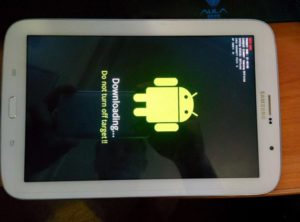
Обновление или установка прошивки позволяет устранить множество проблем, связанных с функционированием Android устройства.
При длительной эксплуатации системная память мобильных гаджетов засоряется остаточными файлами (как очистить телефон от мусора) («слепками» ранее загруженных программ), вредоносным кодом (как удалить вирус) и другими ненужными данными.
Все это приводит к снижению производительности и быстроты действия процессора и ОЗУ. В результате смартфон (планшет) начинает часто зависать и самостоятельно перезагружаться.
И если factory reset (сброс настроек к заводским) не привел к положительному результату, пользователю остается только самому выполнить обновление ПО. Рассмотрим, как перепрошить телефон, работающий на ОС Android.
Прошивка Андроид в домашних условиях во многом отличается от инсталляции остального софта.
Данный процесс является более трудоемким и связан со многими рисками. При выборе неподходящей версии ПО или нарушении процесса обновления существует вероятность превращения телефона либо планшета в бесполезный «кирпич». Однако узнав, сколько стоит перепрошивка у профессионалов, многие все же решаются сменить версию программного обеспечения самостоятельно.
Для перепрошивки Android не существует единой инструкции, которая бы подошла ко всем моделям мобильных устройств. Здесь все зависит от производителя девайса и того, какой софт планируется установить.
Все прошивки Андроида подразделяются на два вида:
- Официальные. Поставляются непосредственно изготовителями смартфонов и обычно подходят только к определенной марке. Такие программы считаются самыми надежными, поэтому по возможности ими и следует пользоваться.
- Неофициальные (кастомные). Разрабатываются пользователями Android устройств и небольшими фирмами. Они применяются, когда выполняется переустановка Андроид на китайских аппаратах (например, Lenovo, Meizu, Xiaomi и т.п.).
Поменять прошивку на Андроид можно несколькими способами:
Подготовка к самостоятельной перепрошивке
Перед тем как переустановить ПО на Андроид устройстве, необходимо произвести ряд подготовительных мероприятий:
Функциональность установленного обеспечения во многом зависит от его версии и сборки. Чтобы новая прошивка спустя некоторое время не начала конфликтовать с «железом», нужно выяснить серийный номер мобильного устройства:
- Открываем настройки девайса.
- Переходим в раздел «Об устройстве». Он находится в самом конце списка.
- Находим и копируем требуемую информацию.
- Вводим серию сборки в поисковик и внимательно изучаем информацию о вашем аппарате, а также выясняем, какая версия прошивки для него подойдет.
- Скачиваем требуемый файл на компьютер.
Более детальный порядок обновления Андроид на телефоне рассмотрим на примере Samsung и Lenovo, хотя данная инструкция также подойдет и для многих других торговых марок.
Прошивка смартфона от компании Samsung
Обновление ПО на девайсах фирмы Самсунг производится с помощью программы Kies. Данная утилита позволяет не только перепрошить планшет или телефон, но и сделать резервную копию старой системы, синхронизировать личные данные с ПК и многое другое.
Перед тем как поменять прошивку на новейшее обеспечение, нужно правильно настроить Kies. Делается это следующим образом:
- Загрузите приложение на компьютер с официального сайта Samsung. При выборе версии софта учтите, что для Андроид 4 и выше лучше использовать Kies 3.0 или более старшей сборки.
- Установите скачанную программу на ПК, следуя всплывающим инструкциям. В самом конце процесса инсталляции вам предложат выбрать один из двух режимов: обычный и облегченный. Выбираем первый, так как второй применяется только для обмена информацией.
- На мобильном устройстве активируйте режим отладки по USB.
- Подключите гаджет к компьютеру через USB. При этом программа для прошивки должна автоматически установить требуемые драйвера.
Настроив Kies, создайте бэкап имеющегося на смартфоне ПО. Это позволит восстановить работоспособность системы в случае неудачной прошивки. Чтобы сделать backup Андроид через ПК, в начальном окне приложения выберите «Резервное копирование», отметьте пункты, которые требуется сохранить, и запустите процедуру, нажав соответствующую кнопку.
Создав резервную копию, смело перепрошивайте телефон или планшет через компьютер. Для этого в Kies откройте раздел «Средства» и активируйте пункт, отмеченный на рисунке, тем самым запуская процесс обновления.
Пока девайс прошивается, ни в коем случае не отсоединяйте его от ПК и не выполняйте другие действия, которые могут привести к разрыву соединения.
Прошив телефон Андроид через компьютер, проверьте работоспособность всех его функций. Если ничего не сбоит, значит, обновление ПО прошло успешно.
Замена прошивки на планшете Lenovo через ПК
Перед тем как прошить планшет Леново, нужно уяснить, что софта, разработанного специально для этого бренда, нет. Поэтому приходится довольствоваться универсальными разработками. Одним из таких приложений является SP Flash Tool.
Рассмотрим, как сделать обновление ПО на Lenovo посредством данной утилиты:
- Установите на ПК SP Flash Tool. Программа, меняющая старую прошивку на новую, инсталлируется практически так же, как и остальной софт для Windows. Так что в этом разберется даже «чайник».
- Найдите в сети подходящий прошивочный архив для вашего устройства и загрузите его.
- Разархивируйте скачанный файл на тот же диск, на котором находится SP Flash Tool.
- Запустите утилиту и в главном окне кликните Scatter-Loading.
- В появившемся списке выберите файл, начинающийся с «MT».
- Скоммутируйте выключенный гаджет с ПК. После его определения системой нажмите Firmware->Upgrade и подождите, пока завершится замена перепрошиваемых файлов на новые.
После того как обновить прошивку вам удалось, проверьте работоспособность всех функций планшета.
Обновление ПО на Lenovo без ПК
Дабы полностью разобраться с программным обеспечением для мобильных устройств Леново и других китайских аппаратов, рассмотрим, как перепрошить Андроид без компьютера. Процесс обновления будет производиться в среде восстановления Recovery Mode, которая предусмотрена во всех девайсах с ОС Android.
Следует отметить, что для установки официальной прошивки вполне подойдет стоковое Рекавери. Если же вы планируете использовать стороннее ПО, то вам дополнительно потребуется загрузить на планшет кастомное Recovery (CMW или TWRP).
Официальная прошивка инсталлируется следующим образом:
- Выключаем устройство и переходим в среду восстановления. Для этого необходимо одновременно зажать кнопку Volume и клавишу Power.
- В начальном окне выбираем пункт «wipe data/factory reset» для полного сброса настроек.
- Затем нажимаем «apply update» и указываем путь к ранее скачанной прошивке.
После окончания перепрошивки и перезагрузки планшет должен заработать в стандартном режиме. Вам только потребуется заново установить время и привязать мобильное устройство к своему аккаунту Google.
Как прошить Android планшет, обновляем систему

Планшетные компьютеры на платформе Андроид сегодня очень популярны и используются миллионами людей во всем мире. В том числе благодаря удобству и многофункциональности этой операционной системы, что делает ее практически незаменимой и пока не имеющей достойных аналогов.
Преимущества Андроид весьма значительны: во-первых, это бесплатность, во-вторых, огромное число всевозможных программ для нее, а также высокая отказоустойчивость, надежность и быстродействие.
Но несмотря на массу достоинств, многие пользователи рано или поздно начинают задумываться о том, как прошить планшет Андроид, и на это есть свои причины.
Планшет на системе Android, обнови прошивку для получения новых возможностей.
Прошивка планшета. Что это такое?
Итак, что представляет собой прошивка? Под этим понятием имеют в виду главную управляющую программу мобильного устройства, причем любого — планшета, смартфона, электронного плеера и обычного сотового телефона. управляющая программа или прошивка — это не что иное, как аналог операционной системы компьютера. То есть, на базе прошивки работает все остальное программное обеспечение, устанавливаемое на устройство.
Прошивки могут быть разными — как очень простыми, выполняющими всего несколько функций, так и довольно сложными, представляющими собой полноценные операционные системы. Как раз Андроид и является одной из таких сложных прошивок.
Первая установка ОС Андроид на планшет выполняется еще на заводе, после чего устройство поступает в продажу и через какое-то время попадает к своему владельцу. Бывает так, что на момент покупки версия операционной системы успевает устареть. Поэтому и приходится хозяину ломать голову, как обновить Андроид на планшете.
Для чего менять прошивку?
Необходимость в смене прошивки может возникать не только с целью установки новой версии, но и по ряду других причин, например:
- Чтобы расширить функциональность системы — добиться возможности устанавливать желаемые приложения, снять некоторые ограничения, например, на одновременный запуск нужного числа программ, повысить пользовательские привилегии и т. д.
- Переустановка Андроид на планшете необходима и тогда, когда система начинает сбоить, «глючить» — одним словом, работать не так, как нужно.
- Чтобы повысить уровень конфиденциальности и безопасности, избавившись от некоторых функций. Поскольку известно, что система Google не брезгует элементами шпионажа за своими пользователями — она способна без ведома владельца отправлять GPS-координаты устройства, номер телефона, IMEI и другие пользовательские данные прямиком на свои сервера.
- Смена прошивки также дает возможность удалить предустановленные приложения, которые не нужны пользователю.
- Если планшет куплен в зарубежном интернет-магазине или за границей, в системе может отсутствовать русская локаль. В этом случае как раз нужно думать о том, как переустановить Андроид на планшете. Поскольку другого решения этой проблемы нет.
- Некоторые неофициальные прошивки умеют «выжимать больший ресурс» из аппаратного обеспечения устройства, поскольку содержат модифицированные драйвера.
- Ну и наконец, ряд неофициальных прошивок открывает возможности в широких пределах видоизменять оформление системы, например, добавлять шрифты, визуальные эффекты и прочие украшательства. Любители дизайнерских изысков, безусловно, такие возможности очень ценят.
Плюсы и минусы смены прошивки
Исходя из вышеописанных целей, можно выделить следующие плюсы обновления прошивки: это, прежде всего, избавление от ограничений, новая функциональность, решение проблем со сбоями или просто установка более свежей версии системы.
Однако переустановка Android на планшете может закончиться и плачевно, если неправильно выбрать версию прошивки или неправильно ее установить.
В этом случае можно полностью убить планшет, то есть, сделать его незагружаемым (хотя и не совсем полностью — это лечится, но в сервисе и за деньги).
Другая опасность установки неофициальных прошивок как раз кроется в модифицированных драйверах, которые заставят оборудование работать в нештатном режиме.
Да, какое-то время вы будете радоваться возросшему быстродействию планшета или классному звучанию музыки, но это нередко вызывает преждевременный износ и выход аппаратного обеспечения из строя, а значит — вас ожидают денежные траты на ремонт или покупку нового девайса.
Ко всему прочему, устанавливая неизвестно кем модифицированную прошивку, можно установить вместе с ней и интегрированное вредоносное ПО. Например, различные троянские программы, шпионящие за пользователем и ворующие личные данные. Словом, думая, как перепрошить Android на планшете, думайте и о том, чем это для вас может обернуться.
Как перепрошить планшет Андроид самостоятельно
И все же, если вы решились, предварительно следует изучить инструкцию, как поставить Андроид на планшет, а также запастись подходящей для вашей модели устройства версией прошивки. Кроме этого вам потребуется microSD-карта, на всякий случай отформатированная в FAT32, и одна — две программы, которые нужно будет загрузить из Google Play. Итак, приступим.
Пошаговая инструкция:
- Прежде всего необходимо получить привилегии root (суперпользователя). Это делается для того, чтобы установить приложение ROM Manager, с помощью которого мы и будем прошивать планшет. Получение root-привилегий можно выполнить разными программами, такими как GingerBreak, Z4Root, Universal Androot и другими, чаще всего — в один клик, выбрав опцию «Root device».
- После рутинга нужно будет сразу же загрузить и установить ROM Manager — это программа для прошивки Android планшета, которой мы и воспользуемся. Существует платная и бесплатная версии ROM Manager. Платная (Premium) версия позволяет без лишних действий непосредственно из самой программы скачивать и устанавливать новые версии прошивок.
Поэтому долго думать над тем, как обновить Android на планшете, в этом случае вам не придется. Если вы установили бесплатную версию — искать прошивки нужно будет самостоятельно.
- После установки ROM Manager, зайдите в ее главное меню и установите ClockworkMod — в нем содержится новый системный загрузчик.
Также на всякий случай сохраните резервную копию системы — опция «Save current ROM».
- Перед тем, как переустановить Android на планшете, перенесите новую прошивку на карту microSD и установите ее в планшет.
Далее полностью зарядите планшет, отключите все подсоединенные девайсы, кроме зарядного устройства, запустите ROM Manager и из главного меню выберите опцию «Install ROM from SD Card». Этим вы запустите процесс обновления прошивки. В среднем он занимает 15 — 30 минут.
Первая загрузка устройства с обновленной системой может затянуться на такое же время, но не следует пытаться ее ускорить.
- Если сразу после загрузки вы увидите на экране значок Андроид с восклицательным знаком, необходимо будет выполнить восстановление системы. Нажатием на восклицательный знак вы попадете в среду восстановления.
Из меню, которое вы увидите, нужно будет выбрать команду «Install ZIP from SD Card». Далее отключите проверку криптоподписи прошивки командой «Toggle signature verification». После этого выберите опцию «Choose ZIP from SD Card» и укажите путь к файлу прошивки на SD-карте. Проблема будет устранена и планшет сможет успешно загрузиться с новой системой.
- Если новая прошивка чем-то не устроила, всегда можно будет вернуть назад старую. Как восстановить Андроид на планшете из сохраненной копии? Очень просто! Для этого снова установите ROM Manager и выберите из его главного меню опцию «Backups».
В списке резервных копий лежит сохраненная вами предыдущая версия прошивки, остается только выбрать ее и в один клик восстановить. Всё!
И небольшое предостережение. Собирая информацию о том, как прошить планшет Android, не забудьте предварительно навести справки о возможных сбоях и проблемах в процессе обновления, поскольку случиться может всякое. И помните, что независимо от того, удачно завершился процесс смены прошивки или не очень, гарантии на планшет вы лишаетесь. Поэтому все, что вами делается — делается целиком на собственный страх и риск.
Прошивка планшетов: пошаговая инструкция. Как правильно обновить?

Если ваш «мобильный друг» начал глючить и тормозить, причем весьма ощутимо, то самое время поменять его прошивку на более свежую. Большинство владельцев планшетов обращаются в сервисные центры для замены прошивки. Но это можно легко сделать самому. Зачем, спрашивается, переплачивать? Все, что нужно – планшет, кабель для подключения к компьютеру и безлимитный интернет.
Сразу скажем, что процесс прошивки мобильных устройств однотипен. От модели и производителя зависят только незначительные детали процесса. В остальном все происходит по одному и тому же сценарию. Проблем с самостоятельной прошивкой планшета не должно возникнуть ни у кого. В конце концов это не бином Ньютона.
Зачем это делать?
Для смены прошивки есть масса причин. К примеру, планшет не включается, или тормозит, или стал как-то неадекватно работать.
Есть случаи, когда прошивка планшетов может восстановить уже окончательно «убитый» девайс.
А многие производители в новых прошивках латают дыры и уязвимости, оптимизируют работу с железом и всячески улучшают операционную систему. Тут уже жизненно необходимо заново прошить свой аппарат.
Есть также еще одна причина. Дело в том, что некоторые пользователи терпеть не могут официальные прошивки. Им нужны исключительно «кастомы» (модифицированные пользователями прошивки). Зерно правды в этом есть.
Кастомы обычно намного шустрее своих официальных собратьев. Однако есть и подводные камни. В кастомах открыт доступ к управлению файловой системой ОС.
А это не есть хорошо, ибо по незнанию можно превратить планшет в кирпич.
Что нужно сделать до процесса прошивки?
Перед тем как браться за это рискованное дело, следует сделать резервную копию ОС (если ваш планшет работает). Если что-то пойдет не так, всегда можно будет восстановить работающую систему. Далее нам нужно определиться с типом прошивки и найти ее. Хоть кастомы и быстрее, но самыми стабильными все-таки являются официальные версии прошивок. Их и будем ставить.
Предположим, что мы нашли и скачали прошивку. Теперь самое время установить на компьютер драйверы, необходимые для подключения устройства. Без этого прошивка планшетов будет невозможна. После установки драйверов можно будет подключать планшет к компьютеру, и начинать сам процесс. Прошить устройство официальной ОС можно несколькими способами. В принципе, здесь все зависит от самого планшета.
Прошивка с помощью SD-карты
Самый простой и действенный способ. Все, что нужно сделать – скачать файл с прошивкой и распаковать папку DLOAD в корень SD-карты. Дальше требуется «вогнать» планшет в режим обновления.
У разных типов устройств могут использоваться для этого совершенно различные комбинации клавиш.
Но в стандартном варианте это сочетания типа «включение – громкость вверх» или «включение и 2 кнопки громкости».Если все сделано правильно, то на экране появится зеленый робот и начнется прошивка планшета. По завершении процесса требуется перезагрузить устройство. В некоторых случаях придется очень долго жать кнопку включения для этого. После перезагрузки девайс будет очень долго пытаться запустить обновленную ОС. Обычно это занимает около 5-10 минут.
Продукция Samsung
Прошивка планшета Samsung несколько отличается от стандартного способа. Так получилось из-за аппаратных и системных особенностей продуктов этой компании. Без программного вмешательства здесь ничего не выйдет. Для осуществления процесса прошивки потребуется скачать программу Odin. Она специально предназначена для прошивки планшетов от Samsung.
Установив все необходимые драйверы и скачав саму прошивку, можно приступать к процессу установки. Запускаем программу Odin и нажимаем в ней кнопку PDA. Затем «вгоняем» сам планшет в режим бутлодера.
Для этого нужно нажать комбинацию клавиш «громкость вверх и включение». В зависимости от модели сочетание кнопок может варьироваться. Подключаем планшет к ПК. Odin автоматически обнаружит устройство. После этого останется нажать кнопку «Старт».
Начнется прошивка планшета. Об окончании процесса программа оповестит звуковым сигналом.
После установки прошивки рекомендуется зайти в рекавери (громкость вниз и кнопка включения) и сбросить настройки на стандартные (wipe data). Иначе прошивка может работать нестабильно. Затем можно приступать к настройке установленной системы.
Китайские планшеты
С «китайцами» все не так просто. Для них нужно подбирать прошивку, ориентируясь на точное название модели. Ибо, если использовать неподходящую прошивку, можно получить «кирпич».
Программы для прошивки «китайцев» варьируются в зависимости от типа процессора. Если ваше устройство использует процессоры от MTK, тогда ваш выбор – SP Flash Tool.
Если же устройство на базе Allwinner, то для его прошивки подходит Live Suite.
Китайские планшеты шьются строго с помощью компьютера. Прошить их с SD-карты никак не получится. Хотя кастомы на них устанавливаются через Clockwork Mod. Разберем пример прошивки китайца.
В процессе прошивки следует быть предельно осторожным. Китайцы чрезвычайно капризные. Одно неловкое движение — и у вас кирпич. Конечно, кирпич тоже можно оживить.Но зачем нам лишние проблемы? Вот какая она — прошивка планшетов родом из Китая.
Прошивка Samsung N8000 (Китай)
Samsung Galaxy Note N8000 – китайский планшет, прошивка его, соответственно, зависит от типа процессора. В этом устройстве установлен процессор Allwinner A13. Соответственно, нужно скачать программу Live Suite. Также не забываем о драйверах. Прошивку под него найти трудновато, но она есть. В крайнем случае можно попробовать другие прошивки от таких же устройств.
Итак, распаковываем архив с прошивкой в какую-нибудь папку с английским названием. Запускаем Live Suite. Выключаем планшет, зажимаем кнопку «громкость вверх» и подключаем к USB.
Нажимаем в программе кнопку с изображением шестеренки и выбираем папку с распакованной прошивкой. После этого начнется сам процесс. По окончании процесса установки программа выдаст английское сообщение типа Update Success.
Отключаем планшет и пробуем его включить.
Прошивки планшета N8000 64Gb могут несколько отличаться по функционалу, но в любом случае все они стабильно работают на устройствах данного типа.
Планшеты от «МегаФон» и других операторов
По своей сути, планшеты от операторов – те же устройства от ZTE или Huawei. А значит, на них распространяются правила стандартной прошивки. Их можно прошить с помощью SD-карты. Подходит способ с обновлением прошивки и папкой DLOAD. Никаких проблем в процессе прошивки не наблюдается.
Прошивка планшета «МегаФон» кастомной ОС происходит по типовому сценарию обновления прошивки с помощью Clockwork Mod. Вообще, эти планшеты — одни из самых податливых в плане прошивки.
С ними никогда не бывает проблем. Отличие от обычных версий планшетов состоит только в том, что сии устройства аппаратно заблокированы для использования только одной сим-карты конкретного оператора.
В остальном же это устройства обычные.
Планшеты DNS
Эти устройства смело можно назвать «чистокровными китайцами», хоть по паспорту они и выпускаются в России. Качество сборки никакое, странные процессоры Allwinner и MTK. В общем, все атрибуты чуда китайской инженерной мысли. Соответственно, прошиваются они так же, как и их китайские коллеги. Нужно точно подбирать прошивку и программу для обновления. Иначе получится кирпич.
Прошивка планшета DNS ничем не отличается от прошивки «китайцев». Поэтому все действия, выполняемые при прошивке китайских поделок, актуальны и здесь. У этих планшетов только один плюс – они отзывчивее «китайцев» в этом плане. И обычно прошивка на них устанавливается без каких-либо проблем.
Заключение
Прошивка планшетов – не такое уж трудное дело. Главное – чтобы присутствовали прошивки для планшетов 4.1, 4.2 или 4.4 версии. Остальное – дело техники.
Сам процесс обновления или замены операционной системы планшета отличается четкой последовательностью действий. Недопустимо произвольно менять порядок действий.
Пожалуй, это главное правило, которое стоит запомнить при прошивке того или иного устройства.
Конечно, процесс прошивки того или иного устройства может несколько видоизменяться в силу конструктивных особенностей девайса. Но сама суть этого процесса не меняется. Имеется несколько способов прошивки. Выбирайте, какой вам больше нравится, и вперед.
